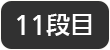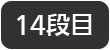リモコンは、幅が約5センチ、長さ約20センチです。ボタンが配置されている面を上にして、正面に置きます。左の上に丸い電源ボタンがあります。また、左側が少し出っ張った形になっており、四角いボタンが縦一列に6個ならんでいます。電源ボタンの裏側上部には、リモコンの送信部があり、ここをテレビに向けて操作します。
リモコンの一番上から、1段目、2段目、3段目、最後は14段目と呼びます。それぞれの段には、横に2個から5個のボタンがあります。たとえば、「2の3」とは、リモコンの上から2段目、左から右に向かって3つ目のボタンです。
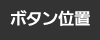 |
 |
| 1段目 1の1 |
電源ボタン 小さな丸いボタン。ボタンの中央には小さな突起が付いています。 電源を いり、きりします。 |
1の2 |
録画一覧ボタン 録画した番組一覧を表示します。 |
1の3 |
画面表示ボタン 放送局名や番組のタイトルなどを表示します。 |
1の4 |
入力切り換えボタン HDMI、ビデオに入力を切り替えます。 |
 |
| 2段目 2の1 |
青ボタン 番組表を 表示中は、前日の番組表に切り替わります。また、録画一覧を 表示中は、複数の番組を選択することができます。 |
2の2 |
赤ボタン 番組表を 表示中は、翌日の番組表に切り替わります。 |
2の3 |
緑ボタン 番組表を 表示中は、注目番組の一覧を表示します。また、録画一覧表示中は、選択した番組のチャプター一覧を表示します。 |
2の4 |
黄ボタン 番組表を 表示中は、チャンネル別表示に切り替ります。もう一度、ボタンを押すと全チャンネル表示に戻ります。また、録画一覧を 表示中は、番組の消去がおこなえます。 |
 |
| 3段目 3の1 |
NETFLIXボタン 縦長の円弧状の形をしたボタン。インターネットにつなぐと、NETFLIXのサービスを呼び出します。(2015年秋以降サービス開始) |
3の2 |
ホームボタン 横長の円弧状の形をしたボタン。ホーム画面を表示します。お気に入りのチャンネルやYouTubeなどのアプリ、Webサイトなどをホーム画面(メニュー)に登録することで、みたいものをすぐに呼び出すことができます。 |
3の3 |
番組表ボタン 縦長の円弧状の形をしたボタン。テレビの番組表を表示します。 |
 |
| 4段目 4の1 |
上下左右ボタン左ボタン 大きな丸いボタン。左側に突起が付いています。番組の選択や項目の選択に使用します。 |
4の2 |
上下左右ボタンうえボタン 大きな丸いボタン。上側に突起が付いています。番組の選択や項目の選択に使用します。 |
4の3 |
上下左右ボタン右ボタン 大きな丸いボタン。右側に突起が付いています。番組の選択や項目の選択に使用します。 |
4の4 |
上下左右ボタンしたボタン 大きな丸いボタン。下側に突起が付いています。番組の選択や項目の選択に使用します。 |
4の5 |
決定ボタン 上下左右ボタンの中央にある丸いボタン。選択した項目を決定します。 |
 |
| 5段目 5の1 |
サブメニューボタン 丸いボタン。 視聴画面では、3桁入力選局、視聴制限解除、アンテナレベル、枝番選局、信号切替え、データ放送表示オフの5つのサブメニューが表示されます。
また、番組表の表示画面では番組の検索、視聴制限一時解除、番組データの取得、表示内容、表示チャンネル数の5つのサブメニューが表示されます。 |
5の2 |
マイクボタン このボタンを押して、マイクに向かって話しかけると番組表の呼び出しやチャンネル切替などの操作ができます。 |
5の3 |
戻るボタン 丸いボタン。 1つ前の画面に戻ります。 |
 |
| 6段目 6の1 |
地上デジタルボタン 地上デジタル放送に切り替えます。 |
6の2 |
BSデジタルボタン BSデジタル放送に切り替えます。 |
6の3 |
CSデジタルボタン CS1放送とCS2放送に切り換えます。 |
6の4 |
BS/CS4Kデジタル切り換えボタン BS4Kデジタル放送とCS4Kデジタル放送に切り換わります。 |
 |
| 7段目 7の1 |
チャンネル1ボタン 1チャンネルを選局します。 |
7の2 |
チャンネル2ボタン 2チャンネルを選局します。 |
7の3 |
チャンネル3ボタン 3チャンネルを選局します。 |
 |
| 8段目 8の1 |
チャンネル4ボタン 4チャンネルを選局します。 |
8の2 |
チャンネル5ボタン 5チャンネルを選局します。 |
8の3 |
チャンネル6ボタン 6チャンネルを選局します。 |
 |
| 9段目 9の1 |
チャンネル7ボタン 7チャンネルを選局します。 |
9の2 |
チャンネル8ボタン 8チャンネルを選局します。 |
9の3 |
チャンネル9ボタン 9チャンネルを選局します。 |
 |
| 10段目 10の1 |
チャンネル10ボタン 10チャンネルを選局します。 |
10の2 |
チャンネル11ボタン 11チャンネルを選局します。 |
10の3 |
チャンネル12ボタン 12チャンネルを選局します。 |
 |
| 11段目 11の1 |
チャンネルアップボタン 縦長の大きなボタン。上側に突起が付いています。チャンネルを順送りします |
11の2 |
元の画面ボタン テレビ視聴画面に戻ります。 |
11の3 |
音量プラスボタン 縦長の大きなボタン。テレビの音量を大きくします。 |
 |
| 12段目 12の1 |
チャンネルダウンボタン 縦長の大きなボタン。チャンネルを逆送りします。 |
12の2 |
消音ボタン 音声を一時的に消します。 もう一度押すと解除します。 |
12の3 |
音量マイナスボタン 縦長の大きなボタン。テレビの音量を小さくします。 |
 |
以下に、説明するボタンは、USBハードディスクやディーガなどの外部機器を操作するときに使用します。 |
| 13段目 13の1 |
スキップ/早戻しボタン 再生中に、番組ごとにくぶんされた場面まで、飛び越して戻すことができます。 |
13の2 |
スキップ/早送りボタン 再生中に、番組ごとにくぶんされた、場面まで、飛び越して送ることができます。 |
13の3 |
早戻しボタン 再生中に、早戻し再生ができます。押すたびに、早戻し再生スピードを5段階で調整することができます。 |
13の4 |
早送りボタン 再生中に、早送り再生ができます。押すたびに、早送り再生スピードを5段階で調整することができます。 |
 |
| 14段目 14の1 |
録画ボタン 視聴中の番組を録画します。また、番組表からも番組を予約録画することができます。 |
14の2 |
停止ボタン 視聴中の番組の再生や録画を停止します。 |
14の3 |
一時停止ボタン 番組の再生を一時停止します。もう一度押すと、再生を開始します。 |
14の4 |
再生ボタン ボタンの右端に突起が付いています。番組の再生を開始します。再生中にボタンを ながおしすると、通常の1.3倍速で番組を再生します。通常の再生スピードに戻すには、もう一度このボタンを押します。 |
 |
| テレビのリモコン下部のふたを開けると、縦に2列、横に4個のボタンが配置されています。以下に、その配列と機能を説明します。 |
| フタの中1段目 ナカ1の1 |
音声切換ボタン ボタンの真ん中に突起が付いています。 二か国語、解説放送等に切り替えます。 |
ナカ1の2 |
節電視聴ボタン 段階的に画面の明るさが切り替わり、消費電力を低減します。画面表示を消して、音声のみにすることもできます。画面左下に、電力削減率を表示します。 |
ナカ1の3 |
ビエラリンクボタン
接続したビエラリンク対応機器を操作します。たとえば、ディーガの場合は、メニューを表示し、各種操作をおこなうことができます。 |
ナカ1の4 |
30秒送りボタン 番組を再生中に、30秒先送りして再生します。 |
 |
| フタの中2段目 ナカ2の1 |
ガイドボタン 本機の操作ガイドを表示します。 |
ナカ2の2 |
2画面ボタン 2画面に切り替ります。1画面で番組を見ながら、もう一方の画面で現在放送中の番組を探すことができます。 |
ナカ2の3 |
字幕ボタン 字幕放送がある場合に、字幕のオン、オフを切り換えます。 |
ナカ2の4 |
オフタイマーボタン
時間を設定すると自動的にテレビの電源が切れます。 |
 |
以下から、テレビリモコン上部の左側にある縦一列のボタンの配列を説明します。 |
| 左そく面1段目
左の1 |
データボタン 視聴中の番組に連動したデータ放送を表示します。 |
| 左そく面2段目 左の2 |
アレコレチャンネルボタン 今見る一覧と予約一覧を表示します。今見る一覧では、放送中の番組、録画番組、VODをまとめて表示します。予約一覧では、ジャンル別番組表を表示します。 |
| 左そく面3段目 左の3 |
アプリボタン アプリの一覧を表示します。VODサービス、生活情報、コミュニケーション、ゲームなど豊富なアプリが楽しめるインターネットサービス。 |
| 左そく面4段目 左の4 |
マイアプリボタン 登録したアプリを表示する。お気に入りのアプリを1つ、このボタンに登録することができます。初めてボタンを押すと登録画面が表示されます。表示に従って登録してください。 |
| 左そく面5段目 左の5 |
AbemaTVボタン AbemaTVの試聴画面が表示されます。 株式会社AbemaTVが運営する無料で楽しめるインターネットテレビ局です。最新ニュースやオリジナル番組をはじめ、アニメやドラマ、音楽、スポーツなどのサービスが利用できます。 |
| 左そく面6段目 左の6 |
メニューボタン メニュー画面を表示します。 3秒以上 ながおし すると音声ガイドの設定が出来ます。 |
 |